Cara install windows seven 7
Kali ini saya akan membantu teman – teman yang masih kesulitan cara menginstal windows 7. Dari pengalaman saya, proses instal ulang windows 7 di bandingkan windows xp jauh lebih mudah dan cepat. Namun windows 7 memang lebih berat ketimbang windows xp, tapi itu tidak menjadi masalah jika spec komputer atau laptop kita gede. Silahkan klik "lanjutkan bacanya" pada halaman paling bawah pada tulisan ini untuk melanjutkan langkah - langkah instal ulang secara lengkap.
Berikut langkah-langkah menginstall windows seven 7 :
1. Siapkan DVD instalasi Windows Seven (7) dan catat serial numbernya.
2. Atur agar komputer booting dari dvd, pengaturan dilakukan lewat bios, bisanya tekan delete atau f2 ketika komputer baru dinyalakan pilih setingan booting kemudian pilih dvd rom menjadi urutan pertama. simpan konfigurasi bios dengan cara menekan f10.
3. Masukkan DVD Instalasi.
4. Tekan tombol mana saja jika muncul tulisan boot from cd or dvd.
5. Muncul tampilan seperti dibawah.
6. Selanjutnya muncul tampilan seperti di bawah, klik next.
7. klik Install Now.
8. Beri tanda cek dann klik next.
9. Karena kita sedang melakukan clean install maka pilih yang Custom (advanced).
10. Pilih partisi yang akan dipakai untuk menginstal windows seven 7, contoh di bawah hardisk belum di bagi - bagi kedalam beberapa partisi, jika ingin membagi kedalam beberapa partisi sebelum proses instalasi pilih Drive options (advanced) disitu kita bisa membuat, menghapus dan meresize partisi. tapi dari pada bingung untuk yang pertama kali instalasi windows mending langsung pilih next saja, toh pembagian partisi bisa dilakukan setelah proses instalasi selesai.
11. Proses instalasi dimulai, proses instalasi ini memakan waktu yang cukup lama.
12. Setelah proses di atas selesai komputer akan otomatis restart sendiri.
13. Ketikkan nama user dan nama computer anda.
14. Kemudian isikan password untuk keamanan komputer anda. Jangan sampai lupa!!!
15. Masukkan Windows Product key yang sudah dicatat di awal tadi, jika tidak ada anda mendapat masa trial windows 7 selama 30 hari.
16. Selanjutnya setingan apakah windows akan otomatis meng-update atau tidak. Langsung saja anda pilih Use recommended setting. Seperti gambar dibawah ini.
17. Kemudian setingan time zone.
Setelah itu windows selesai melakukan proses konfigurasi. sekarang anda tinggal menginstal cd driver dan selesai...
Sumber : http://dedepurnama.blogspot.com
Ditulis oleh : Zenius
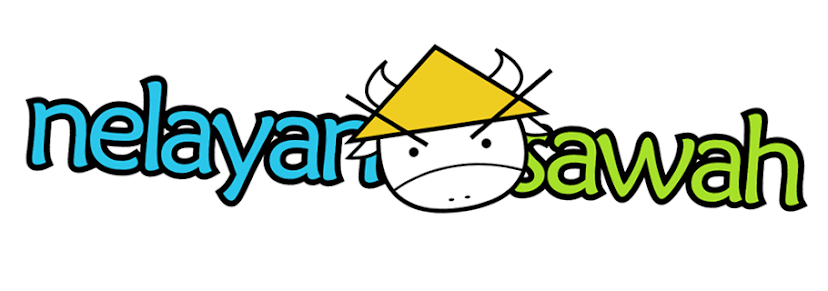












wahhh....
BalasHapustong, gambar instruksinya gak jelas tu..
buram
Gg penting gmbarnya burem yang pentingkan instruksinya jelas. Gmabar hanya membantu pemabaca biar gg salah instal.
BalasHapus